Google sheets တွင် pivottable များကို ပုံစံဖော်ပါ (တစ်ဆင့်ပြီးတစ်ဆင့်)
Pivot ဇယားများသည် ဒေတာအစုတစ်ခု၏ တန်ဖိုးများကို အကျဉ်းချုပ်ရန် ရိုးရှင်းသောနည်းလမ်းကို ပေးဆောင်သည်။

ဤသင်ခန်းစာသည် Google Sheets ရှိ ဒေတာအကြမ်းတစ်ခုအတွက် ဆုံချက်ဇယားတစ်ခုကို ဖန်တီးခြင်းနှင့် ဖော်မတ်ချခြင်း၏ အဆင့်ဆင့် ဥပမာကို ပေးပါသည်။
အဆင့် 1: ဒေတာကိုထည့်ပါ။
စိတ်ကူးယဉ်လုပ်ငန်းတစ်ခုအတွက် အရောင်းဒေတာအချို့ကို ထည့်သွင်းခြင်းဖြင့် စတင်ကြပါစို့။
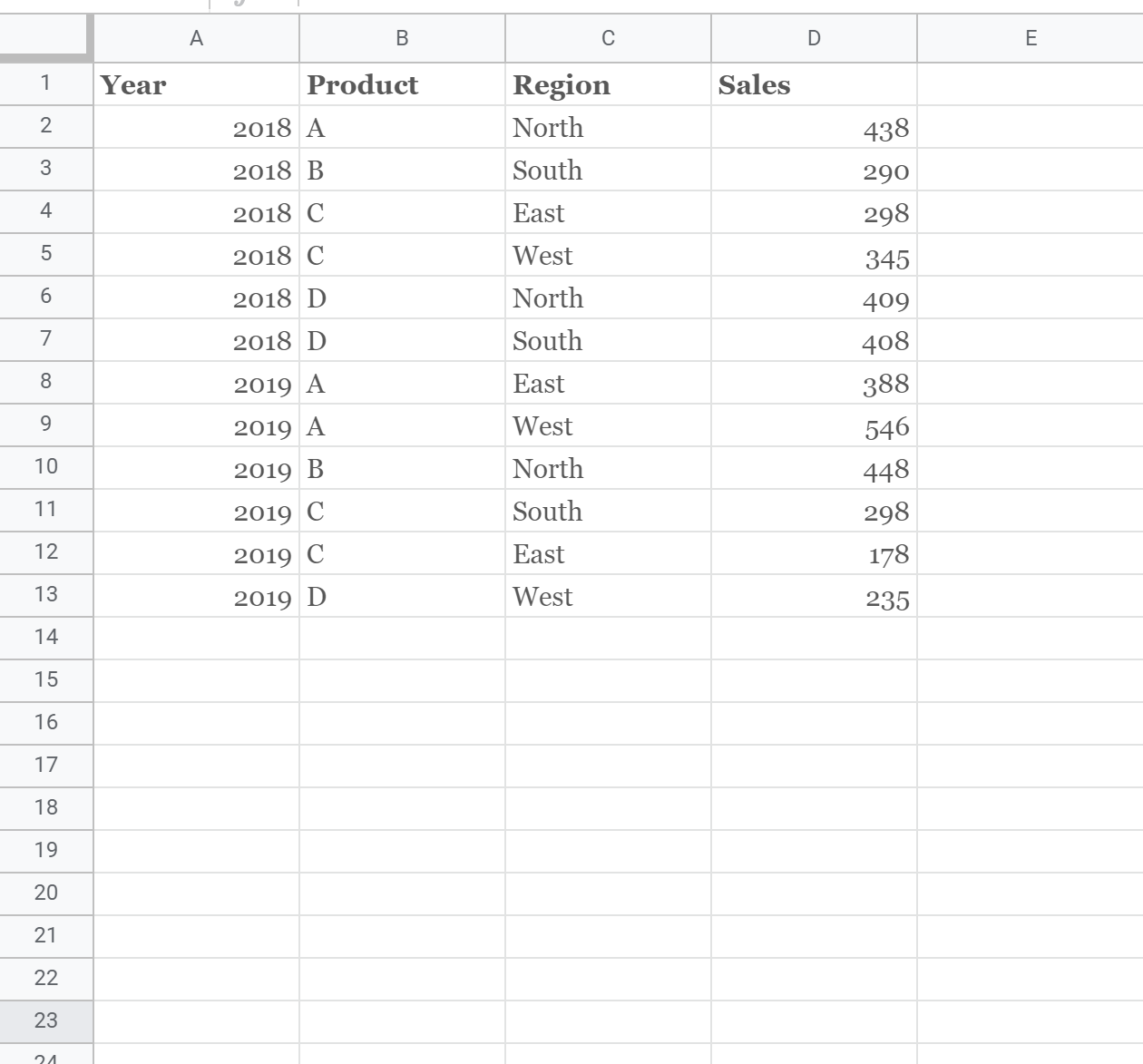
အဆင့် 2: PivotTable ကိုဖန်တီးပါ။
ထို့နောက် အချက်အလက်အားလုံးကို မီးမောင်းထိုးပြပါ။ အပေါ်ထောင့်ရှိ ဒေတာ ၊ ထို့နောက် PivotTable ကို နှိပ်ပါ။
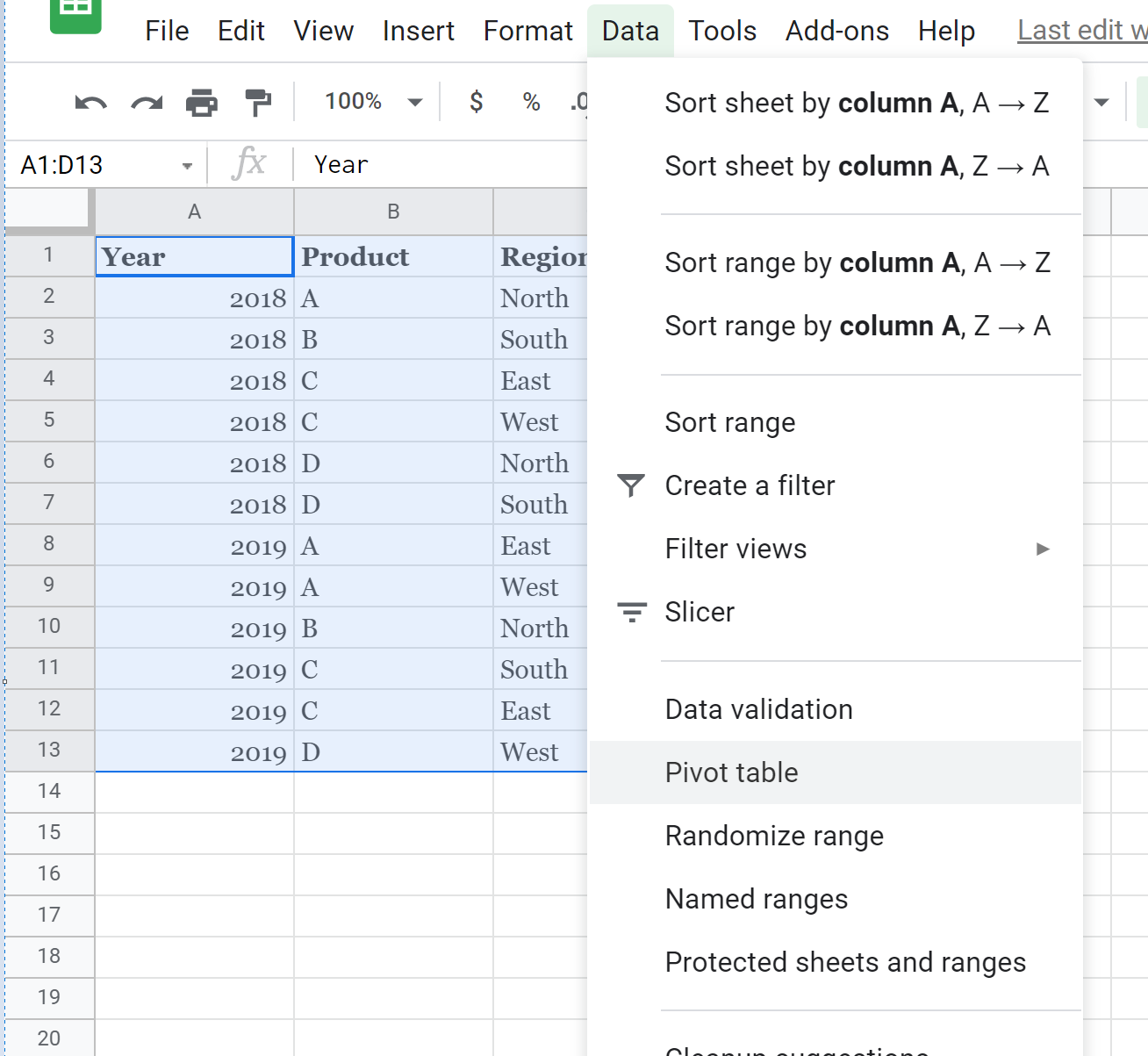
အသစ် သို့မဟုတ် ရှိပြီးသားစာရွက်တွင် ဆုံချက်ဇယားကို ထည့်သွင်းရန် ရွေးချယ်ပြီးနောက် ဖန်တီးမည်ကို နှိပ်ပါ။
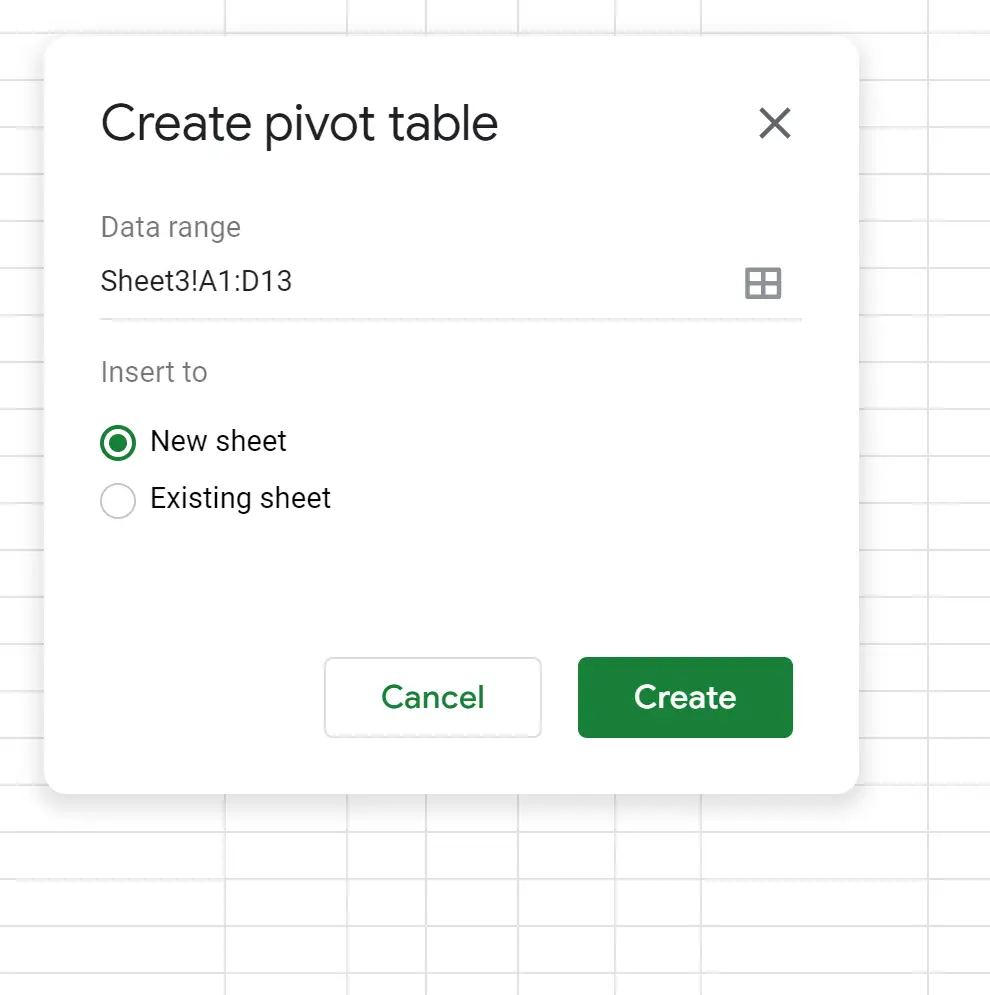
ညာဘက်တွင် ပေါ်လာသည့် ဆုံချက်ဇယားတည်းဖြတ်မှုတွင်၊ ထုတ်ကုန်ကို အတန်းများ ၊ ဒေသများသို့ ကော်လံများ နှင့် အရောင်း တန်ဖိုးများ သို့ ပေါင်းထည့်ပါ။
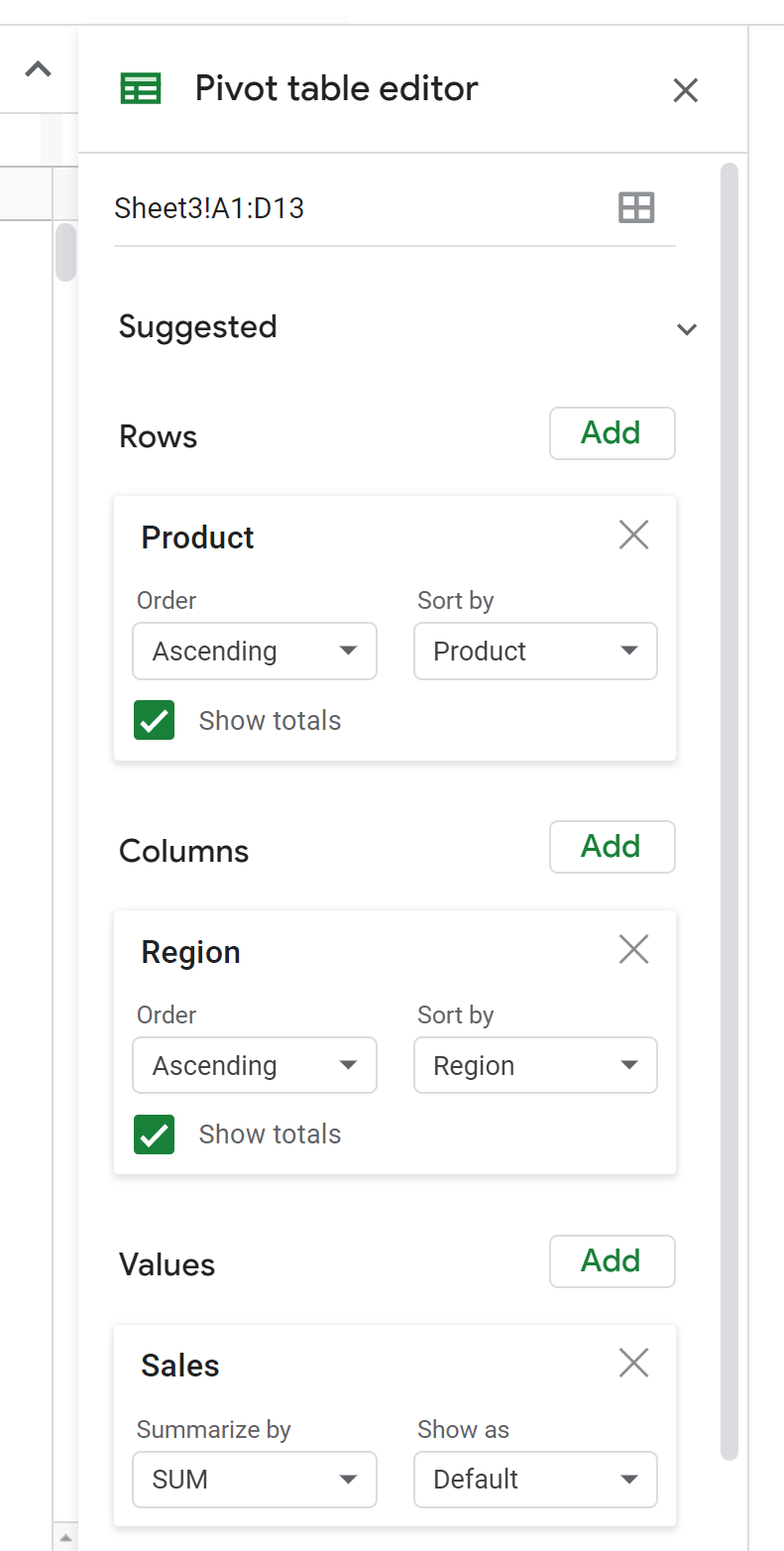
ကျွန်ုပ်တို့၏ ဆုံချက်ဇယားသည် ယခုပုံစံအတိုင်း ဖြစ်လိမ့်မည်-
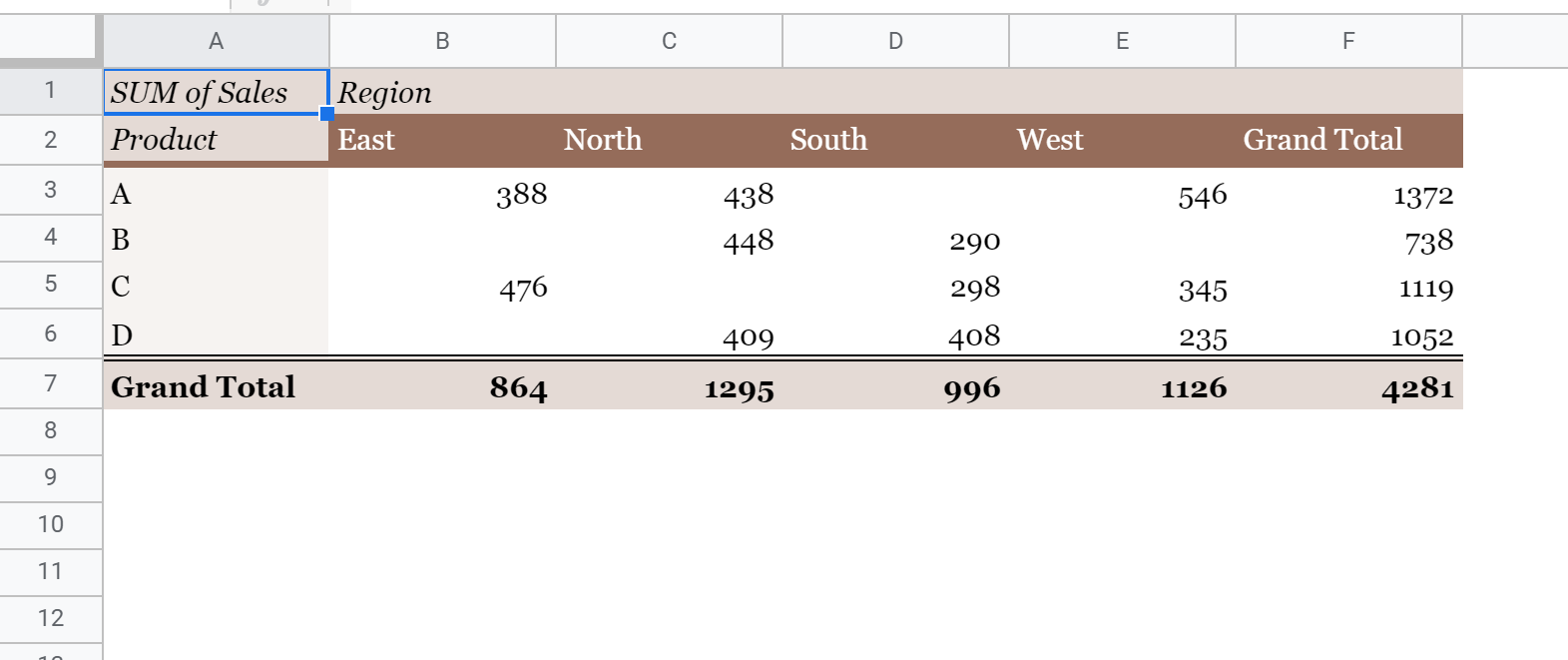
အဆင့် 3- စိတ်ကြိုက် အပြင်အဆင်ကို ရွေးပါ။
ထို့နောက် ထိပ်ဖဲကြိုးတလျှောက် ဖော်မတ် တက်ဘ်ကို နှိပ်ပြီး Theme ကို နှိပ်ပါ။
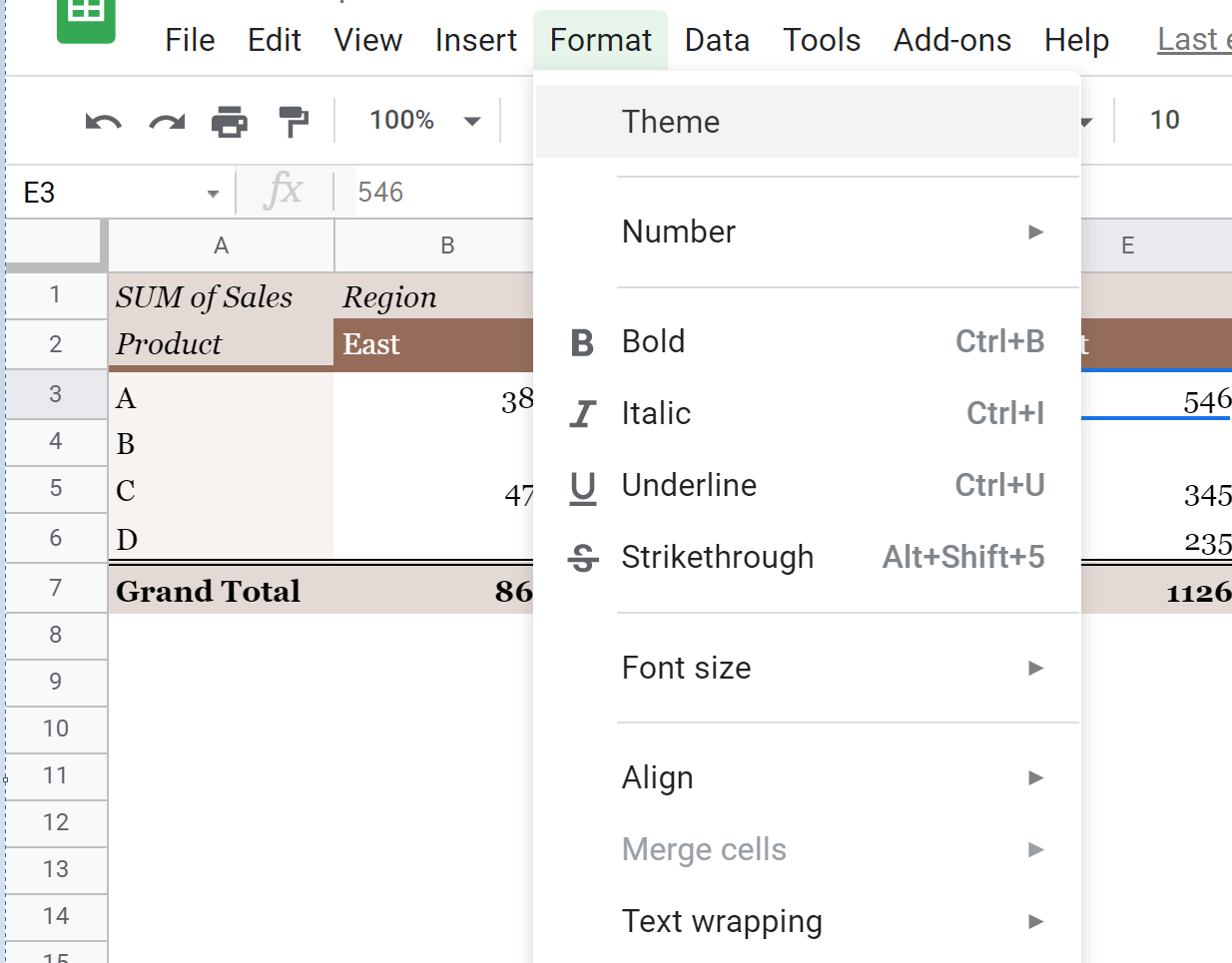
ညာဘက်တွင် ပေါ်လာသည့် ဝင်းဒိုးတွင် ဆုံချက်ဇယားအတွက် သင်ရွေးချယ်သည့် ဆောင်ပုဒ်ကို နှိပ်ပါ။ သို့မဟုတ် သင့်ကိုယ်ပိုင် အပြင်အဆင်အရောင်များကို ရွေးချယ်ရန် Customize ကို နှိပ်နိုင်သည်။
ကျွန်ုပ်တို့သည် ရိုးရှင်းသောအလင်း အခင်းအကျင်းကို ရွေးချယ်ပါမည်။
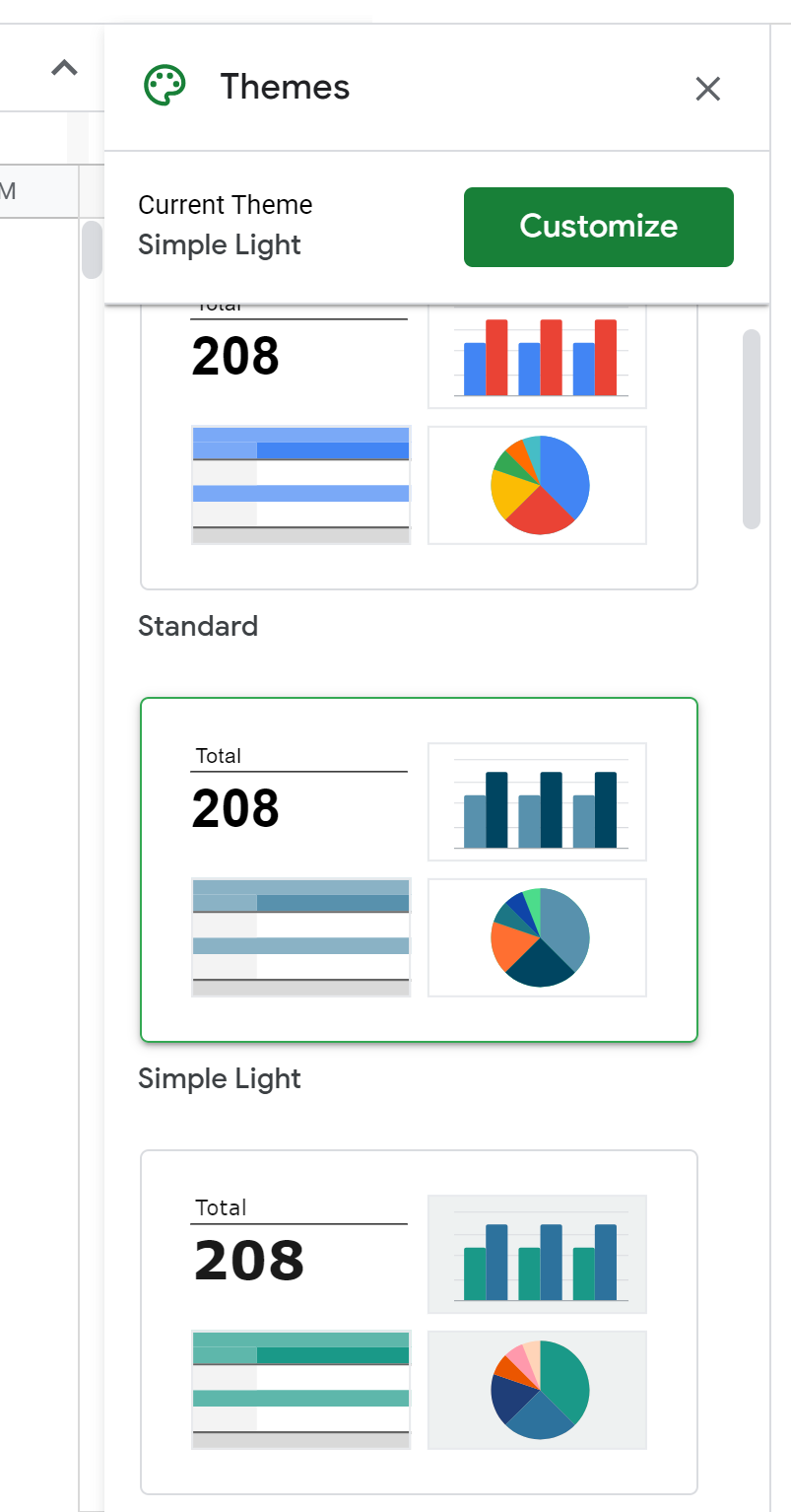
အဆင့် 4- ဘောင်တစ်ခုထည့်ကာ စာသားကို ဗဟိုပြုပါ။
ထို့နောက်၊ ကျွန်ုပ်တို့သည် ဒေတာအားလုံးကို မီးမောင်းထိုးပြပြီး ဆဲလ်တစ်ခုစီပတ်လည်တွင် ဘောင်တစ်ခုထည့်ပါမည်-
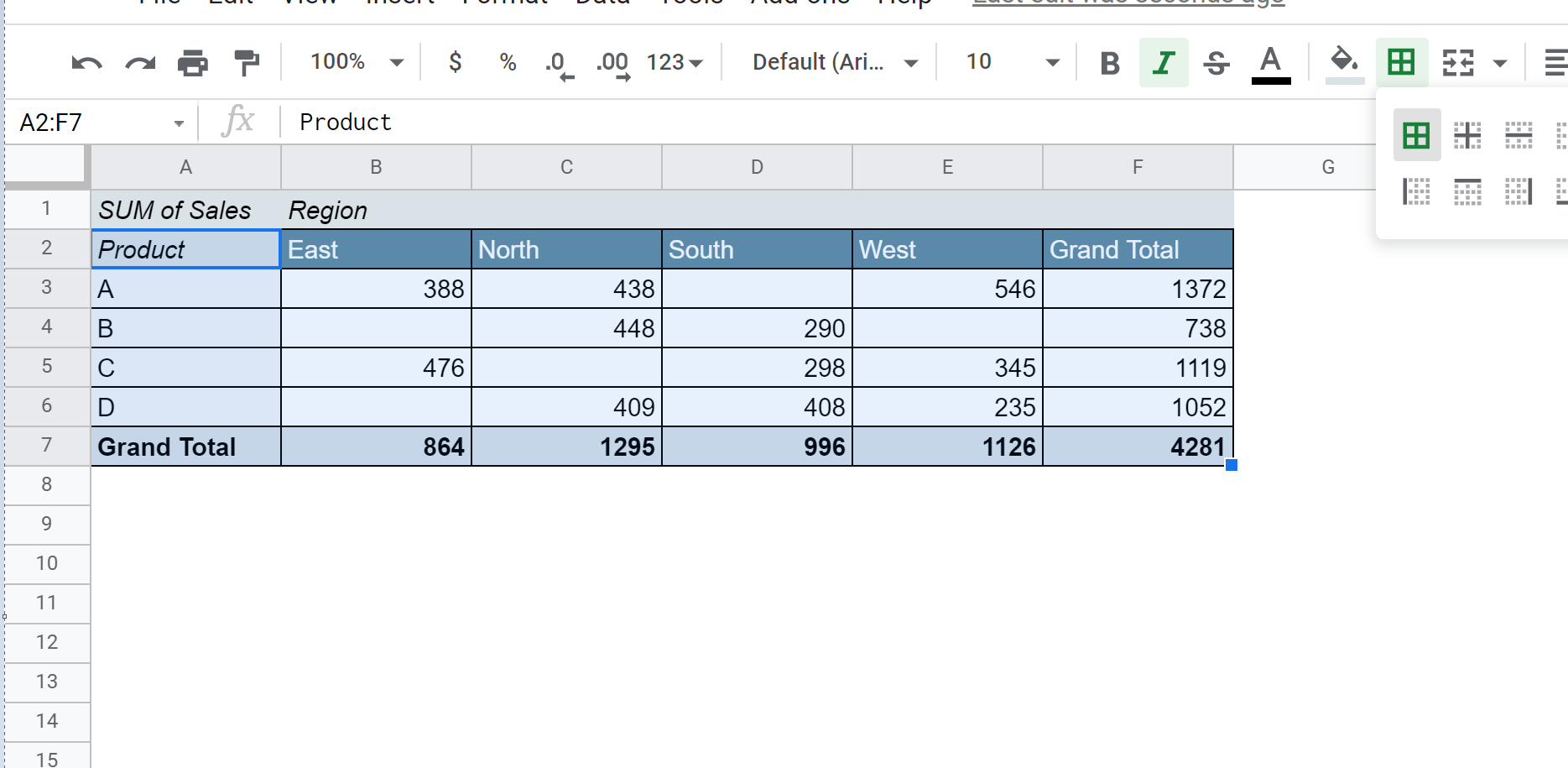
နောက်ဆုံးတွင်၊ ကျွန်ုပ်တို့သည် ဆုံချက်ဇယားရှိ ဒေတာတန်ဖိုးများကို ဗဟိုပြုပါမည်-

သပ်ရပ်သန့်ရှင်းစွာကြည့်နိုင်ရန် ဆုံချက်ဇယားကို ယခုဖော်မတ်လုပ်ထားသည်။
အခြား Google Sheets သင်ခန်းစာများကို ဤစာမျက်နှာတွင် သင်တွေ့နိုင်ပါသည်။